软件介绍
Microsoft visio是一款办公类软件,由国际著名公司Microsoft进行开发推出,极为好用绘制辅助工具,能够帮助用户轻松直观地绘制各种流程图,包括常用的网络图、组织结构图、工程设计以及其他使用现代形状和模板的内容,visio下载特别版免费且极大的提升用户工作效率。
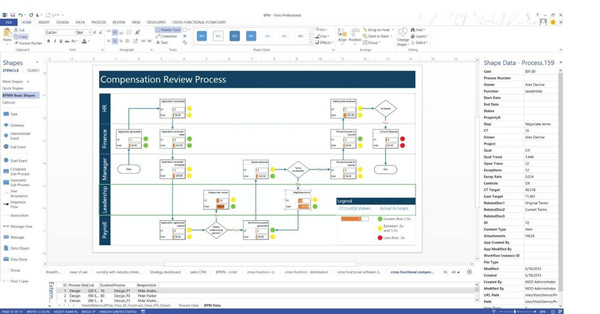
visio下载特别版软件特色
1、实现图表的实用性
将复杂业务流程环境中实时数据的可视化,一目了然地把握整体情况。
包含用于绘制一般图表的基本几何形状、箭头形状、装饰和图形形状
2、操作简单,轻松入门
凭借熟悉的Office经验,可轻松执行常见的流程图绘制活动。
3、支持多人在整个流程中协作
通过skype for business等集成通信工具轻松进行协作。并支持语音、视频或聊天功能。通过浏览器,与组织中的所有人轻松共享图表以保持一致性。
软件优势
1、轻松创建专业流程图
借助熟悉的 Office 体验,通过 Visio 可以轻松直观地创建流程图、网络图、组织结构图、工程设计以及其他使用现代形状和模板的内容。
2、与他人协作并无缝共享流程图
通过 Visio 可以对图表进行协作,以包括所有利益相关者的见解。借助 Office 365*,现在多个团队成员可以同时在一个 Visio 图表上工作,从而减少额外的时间和精力。
3、将流程图连接到实时数据以更快地做出决策
使用实际可视化对象传达实时数据。在 Visio 中或者利用 Office 365* 应用和服务,将形状和图表链接到常用源文件,并通过应用的形状格式设置,自动更新以反映基础数据更改。
4、通过 Visio Online 在常用浏览器中创建和共享图表
重新创建流程图、映射 IT 网络、构建组织结构图或记录业务流程,Visio Online 有助于从任意位置可视化工作,帮助团队通过 Web 浏览器查看或评论图表。
visio下载特别版软件使用教程
1、下载解压,得到Microsoft visio pro 2019中文原程序和激活工具;
2、由于原程序是img文件,请用虚拟光驱进行加载;
3、再双击setup.exe进行安装,等待软件安装完成;
4、显示如下图,说明visio2019已经成功安装;
5、点击开始菜单,可以看到软件图标;
6、打开软件,弹出需要输入产品序列号才能使用;
7、这里打开软件包的visio2019激活工具“microKMS_v18.10.06 去广告版”直接点击激活注册;
8、再次打开visio2019,可以看到软件成功激活,点击accept and start visio按纽继续;
9、你用发现软件是英文界面;
10、点击open other drawings,选择option;
11、选择language--可以看到中文语言没有安装,点击not installed进行安装简体中文;
12、选择简体中文,64位或32位;
13、下载成功后,双击中文语言包安装即可;不过需要注意:中文简体语言包还需要在线更新,软件会在后台安装显示安装office,并且要求关闭visio2019,用户按要求操作即可,不过担心,事实上后台就是安装中文语言包,小编已经亲测过,放心安装。
14、重启所有visio2019程序以使更改生效,界面如下:
15、至此,Microsoft visio pro 2019中文特别版成功激活,用户可以无限制免费使用。
软件操作技巧
1、shift加方向键,实现微小移动
2、直线交叉不打弯,选中直线,点格式,行为,连接线,选从不
3、键盘的Shift同时用鼠标拖动,可以调节选中节点及其相关线的位置及角度:
键盘的Ctrl同时用鼠标拖动,可以调节选中节点的位置及角度。
4、ctrl+alt,放大局部
5、所选形状向左旋转(“形状”菜单,“旋转或翻转”子菜单,“向左旋转”)Ctrl+L
将所选形状向右旋转(“形状”菜单,“旋转或翻转”子菜单,“向右旋转”)Ctrl+R
水平翻转所选形状(“形状”菜单,“旋转或翻转”子菜单,“水平翻转”)Ctrl+H
垂直翻转所选形状(“形状”菜单,“旋转或翻转”子菜单,“垂直翻转”)Ctrl+J
visio下载特别版软件快捷键
一、基础快捷键
Ctrl+O或Ctrl+F12或Ctrl+Alt+F2:显示“打开”对话框。
F12或Alt+F2:显示“另存为”对话框。
Alt+1:转到上一个文件夹()。
Alt+2:打开已打开文件夹的上一级文件夹(“上一级”按钮 )。
Alt+3:关闭对话框并打开 Web 搜索页(“搜索 Web”按钮 )。
Alt+4:删除所选文件夹或文件(“删除”按钮 )。
Alt+5:在打开的文件夹中创建新的子文件夹(“新建文件夹”按钮)。
Alt+6:在可用的文件夹视图之间切换(“视图”箭头 )。
Alt+7 或 Alt+L:显示“工具”菜单(“工具”按钮)。
SHIFT+F10 或 Application():显示所选项(如文件夹或文件)的快捷菜单。
Tab:在对话框中的选项或区域之间移动。
F4:根据插入点的位置,打开“查找范围”、“文件名”或“文件类型”列表。
Alt+I:打开“查找范围”列表。
F5:刷新文件列表。
二、程序窗口快捷键
Alt+F10:将 Visio 程序窗口最大化
Alt+F5:将已经最大化的 Visio 程序窗口还原为原始大小
Alt+Tab:切换到下一个程序窗口
Alt+Shift+Tab:切换到上一个程序窗口
三、绘图窗口快捷键
Ctrl+Tab或Ctrl+F6:在打开的绘图之间循环转移焦点
Ctrl+Shift+Tab或Ctrl+Shift+F6:按相反顺序在打开的绘图之间循环转移焦点
Alt+Enter:对于在其标题栏中带有图标的任何窗口(例如,模具窗口),显示该窗口的快捷菜单
Ctrl+F4:关闭活动的绘图窗口
Ctrl+F10:将活动的绘图窗口最大化
Ctrl+F5:将已经最大化的活动绘图窗口还原为原始大小
F6:在所有打开的模具、锚定窗口、任务窗格和绘图窗口之间循环转移焦点
Ctrl+Page Down 或 Ctrl+Alt+Tab:在绘图的页面(包括所有可见的标记贴)间循环转移焦点
Ctrl+Page Up 或 Ctrl+Alt+Shift+Tab:按相反顺序在绘图的页面间循环转移焦点
Ctrl+Alt+P:打开“重新排序页”对话框
Print Screen:将屏幕上的图片复制到剪贴板上
Alt+Print Screen:将所选窗口上的图片复制到剪贴板上
- 精选留言 来自辽宁盘锦联通用户 发表于: 2023-3-1
- 拿走了
- 精选留言 来自福建龙岩移动用户 发表于: 2023-3-20
- 先收藏,具体情况使用再评价
- 精选留言 来自河南开封电信用户 发表于: 2023-7-20
- 这软件好用,奥力给
- 精选留言 来自宁夏吴忠联通用户 发表于: 2023-4-21
- 还在研究中,很多功能不会用~~
- 精选留言 来自河南郑州联通用户 发表于: 2023-10-7
- 明人不说暗话 我好喜欢这款软件 真的,感谢分享

















































 浙公网安备 33038202002266号
浙公网安备 33038202002266号